在虚拟机中使用USB设备
在vbox虚拟机中设置u盘启动的方法

在vbox虚拟机中设置u盘启动的方法WinXP下运行vbox虚拟机,设置USB设备启动挺麻烦的,贴出设置过程,供新手使用。
步骤如下:1、电脑插上要使用的闪盘,确定分配了盘符,最好把其它无关的闪盘拔掉,免得下面选择路径时搞混。
2、在电脑主机里点击开始→运行cmd;3.打开命令行,cd到Virtualbox的安装目录(如:cd C:\Program Files\Oracle\VirtualBox),里面有一个名为“VBoxManage.exe”的程序可以设置u盘虚拟映像。
一般在桌面右键单击“VirtualBox”图标→属性,可以看到安装目录,复制即可使用。
回车即可进入安装目录,如下图。
4、然后输入(复制右侧命令到提示符下回车即可,一个字符也不能差啊):VBoxManage internalcommands createrawvmdk -filename d:\localdisk.vmdk -rawdisk \\.\PhysicalDrive1解释:这是建立USB闪盘的虚拟磁盘镜像(磁盘镜像必须放在分区的根目录下,我的在d:\下),“d:\localdisk.vmdk”是镜像输出目录及文件。
一定要用绝对路径,“\\. \PhysicalDrive1”是物理磁盘,后面那个数字由0开始,我有1个硬盘,一个U盘,所以闪盘应是“\\.\PhysicalDrive1”,如果有两个硬盘,一个U盘,闪盘应是“\\.\PhysicalDrive2”。
(介绍一下用命令行获取u盘DeviceID的方法:①、如果不知道U盘的DeviceID是多少,可以通过下面的方法获取U盘DeviceID信息(这个最关键),输入命令:wmic /output:c:\diskdrive.html diskdrive list /format:htable②、接着打开c盘下的diskdrive.html文件,查看DeviceID栏,获取U盘DeviceID,如(有一块真实硬盘id为PhysicalDrive0,所以u盘为PhysicalDrive1,如果有2块硬盘,u盘为PhysicalDrive2)③、获取磁盘分区信息(确认是哪个U盘),输入命令:VBoxManage internalcommands listpartitions -rawdisk5.回车运行后,出现下面代码就代表成功了。
如何在VMware的虚机上添加USB设备
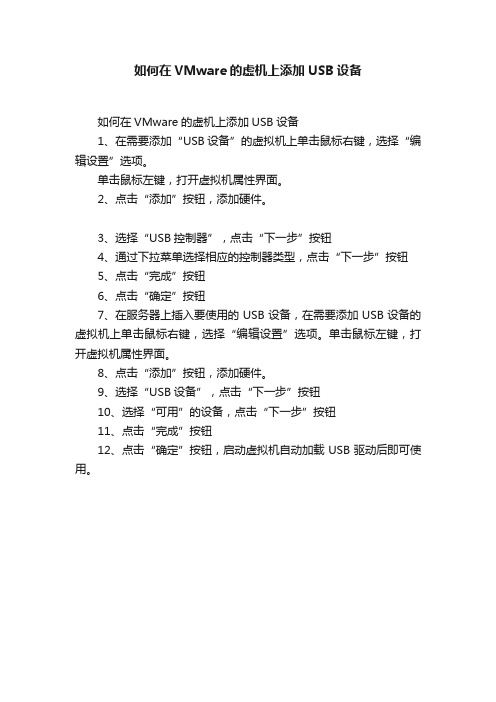
如何在VMware的虚机上添加USB设备
如何在VMware的虚机上添加USB设备
1、在需要添加“USB设备”的虚拟机上单击鼠标右键,选择“编辑设置”选项。
单击鼠标左键,打开虚拟机属性界面。
2、点击“添加”按钮,添加硬件。
3、选择“USB控制器”,点击“下一步”按钮
4、通过下拉菜单选择相应的控制器类型,点击“下一步”按钮
5、点击“完成”按钮
6、点击“确定”按钮
7、在服务器上插入要使用的USB设备,在需要添加USB设备的虚拟机上单击鼠标右键,选择“编辑设置”选项。
单击鼠标左键,打开虚拟机属性界面。
8、点击“添加”按钮,添加硬件。
9、选择“USB设备”,点击“下一步”按钮
10、选择“可用”的设备,点击“下一步”按钮
11、点击“完成”按钮
12、点击“确定”按钮,启动虚拟机自动加载USB驱动后即可使用。
在虚拟机中使用USB设备

什么(系统)控制USB设备?
仅仅只有一台计算机——宿主机或客户机——在同一时刻拥有对USB设备的控制权。
在Windows宿主机中的设备控制
当你连接一台设备给虚拟机,它在主机上是未插入的,而虚拟机控制着这个设备。当你断开这个设备和虚拟机的连接时,它被插入了主机中。
在Linux主机中使用USB
在Linux主机中,VMware Workstation使用USB设备文件系统连接USB设备。大部分的Linux系统支持USB,USB设备文件系统在/proc/bus/usb目录中。
如果你的宿主机操作系统使用不同的USB设备文件系统,你能够在虚拟机配置文件.vmx中改变它的路径。加以下语句来改变默认USB设备文件系统的路径
在Linux宿主机中的设备控制
在Linux宿主机中,客户操作系统能够使用设备而不需要主机准备——就是,设备不需要主机操作系统的驱动。
如果你的设备正在宿主机上使用,你试着连接它到客户机上,可以使用菜单栏 虚拟机 > 移除设备 目录,一个对话框将出现,告知你连接该设备有一个问题。
要从宿主机中断开与设备的连接,你必须卸载设备驱动。你可以root身份手动地在命令行中卸载驱动。如果驱动是通过热插拔自动安装的,你能够禁用它在热插拔配置文件(在/etc/hotplug目录里)中。如何编辑这些配置文件,可以看你的Linux发行文档。
替换Windows2000主机中的USB2.0驱动
要使用Windows2000主机中VMware Workstation5提供的USB2.0端口,你必须在主机操作系统中使用微软USB2.0驱动来使用USB控制器。如果你的主机操作系统使用了第三方USB驱动——比如主板生产商提供的USB驱动,你需要替换它。
【VIP专享】虚拟机中使用加密狗

在Hyper-V、Virtual PC等虚拟机中使用USB Over network软件用USB设备当前Hyper-V Server与Microsoft Virtual PC的虚拟机,不支持USB的设备,如果你有USB设备需要在虚拟机中使用,例如USB的加密狗、智能卡、网上银行的U盾等,可以通过USB Over Network软件,通过网络,使用USB设备。
USB Over Network是一款“客户/服务器”软件,是这么一款功能强大 USB 设备共享软件。
它使用方便,可以允许分享和获取本地或者网上的USB设备。
本软件包含 x86 和 x64 两个版本,并为客户端和服务端,方便用户选择安装。
本文通过一个实例,介绍这款软件的使用。
1 安装USB Over Network服务器端在网络中,支持USB设备的一台计算机中(可以是Windows XP、Server 2003、Windows 7等操作系统)的主机或支持USB设备的虚拟机,安装USB Over Network的服务器端,并将需要共享的USB设备,插在USB接口中,安装USB设备的驱动程序。
然后运行USB Over Network的服务器端,右击需要共享的设备,在弹出的快捷菜单中选择“共享”,共享之后,该设备就处于“等待连接”状态,如图1所示。
图1 共享USB设备2 在不支持USB设备的虚拟机或主机中安装USB Over Network客户端然后,在Hyper-V Server的虚拟机或Microsoft Virtual PC的虚拟机,或者其他不支持USB设备的虚拟机中,安装USB Over Network 客户端软件,安装完成之后,运行该软件,连接到USB Over Network服务器端的IP地址,在列出的清单中,选择要连接的、USB Over Network服务器端提供的USB设备即可,如图2所示。
图2 添加图3 添加USB Over Network服务器端的IP地址图4 从列表中选择共享的设备并连接连接之后,当前计算机会发现USB设备,并安装驱动程序。
虚拟机添加外部设备使用
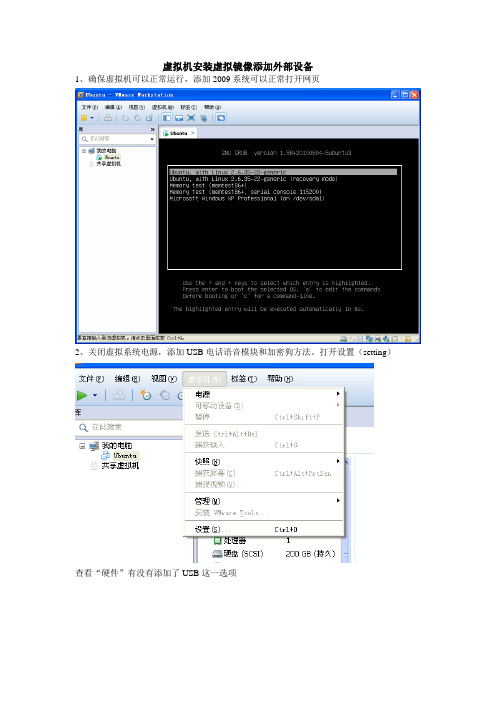
虚拟机安装虚拟镜像添加外部设备
1、确保虚拟机可以正常运行,添加2009系统可以正常打开网页
2、关闭虚拟系统电源,添加USB电话语音模块和加密狗方法。
打开设置(setting)
查看“硬件”有没有添加了USB这一选项
没有的要在下方“添加”(add...)按钮点击添加,这是USB外部设备还没添加进虚拟机里3、打开虚拟2009系统,看到左下角提示
按ctrl+G这时再把电话语音模块和加密狗插入,插入后再按ctrl+alt释放鼠标,这时USB设备已经添加到虚拟机里面了。
你可以检查“设备管理器”——“串行总线控制器”
有没有这项,插一个外部设备就一个,两个就两个
注意:每次重启虚拟机后,系统都会释放它对USB的控制,所以每次重启后都要把设备重新添加进虚拟机里面
4、添加串口设备进虚拟机
选中虚拟机系统——设置
查看有没有这一项(英文名哥不记得了),没有的话点击添加按钮添加
选第一项,下一步,选自动检测或者选中对应的串口
完成——确定,打开虚拟机
如果你不想每次开机都要选择的话,点“否”
这样就把串口设备添加进虚拟机里了。
可以测一下短信模块来验证是否正常使用这个串口设备虚拟机重启后不用重新添加,它会自动第一选择是虚拟机。
开发板USB连接虚拟机设置
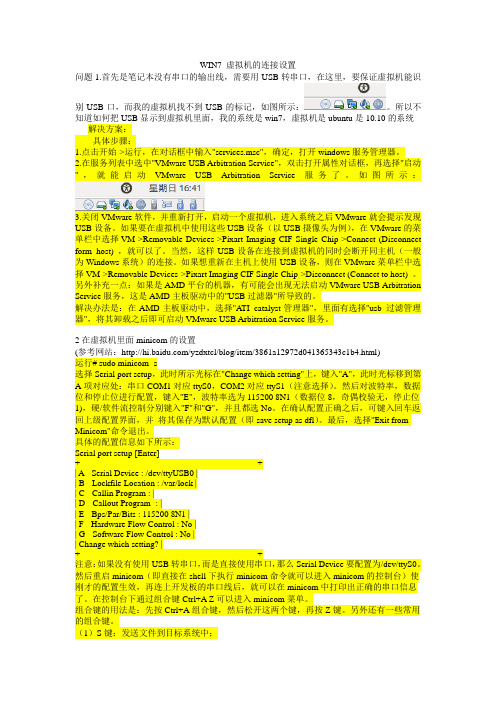
WIN7 虚拟机的连接设置问题1.首先是笔记本没有串口的输出线,需要用USB转串口,在这里,要保证虚拟机能识别USB口,而我的虚拟机找不到USB的标记,如图所示:。
所以不知道如何把USB显示到虚拟机里面,我的系统是win7,虚拟机是ubuntu是10.10的系统解决方案:具体步骤:1.点击开始->运行,在对话框中输入"services.msc",确定,打开windows服务管理器。
2.在服务列表中选中"VMware USB Arbitration Service",双击打开属性对话框,再选择"启动",就能启动VMware USB Arbitration Service服务了。
如图所示:3.关闭VMware软件,并重新打开,启动一个虚拟机,进入系统之后VMware就会提示发现USB设备。
如果要在虚拟机中使用这些USB设备(以USB摄像头为例),在VMware的菜单栏中选择VM->Removable Devices->Pixart Imaging CIF Single Chip->Connect (Disconnect form host) ,就可以了。
当然,这样USB设备在连接到虚拟机的同时会断开同主机(一般为Windows系统)的连接。
如果想重新在主机上使用USB设备,则在VMware菜单栏中选择VM->Removable Devices->Pixart Imaging CIF Single Chip->Disconnect (Connect to host) 。
另外补充一点:如果是AMD平台的机器,有可能会出现无法启动VMware USB Arbitration Service服务,这是AMD主板驱动中的"USB过滤器"所导致的。
解决办法是:在AMD主板驱动中,选择"A TI catalyst管理器",里面有选择"usb 过滤管理器",将其卸载之后即可启动VMware USB Arbitration Service服务。
VirtualBox虚拟机使用USB设备(U盘)设置方法
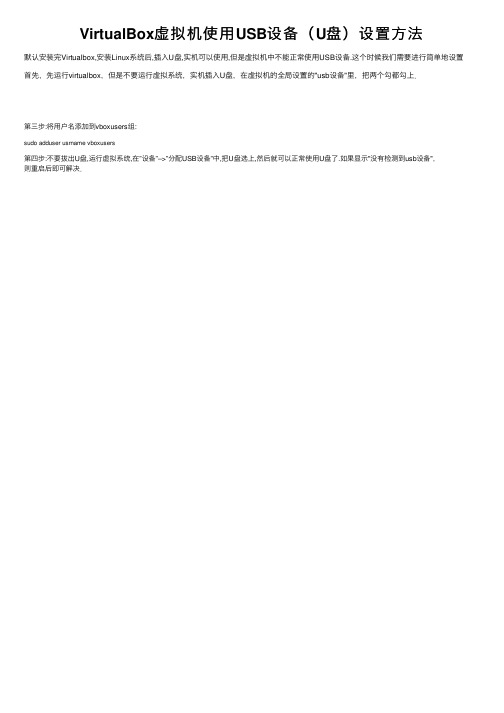
VirtualBox虚拟机使用 USB设备( U盘)设置方法
默认安装完Virtualbox,安装Linux系统后,插入U盘,实机可以使用,但是虚拟机中不能正常使用USB设备.这个时候我们需要进行简单地设置 首先,先运行virtualbox,但是不要运行虚拟系统,实机插入U盘,在虚拟机的全局设置的"usb设备"里,把两个勾都勾上.
第三步:将用户名添加到vboxusers组:
sudo adduser usrname vboxusers
第四步:不要拔出U盘,运行虚拟系统,在”设备”–>”分配USB设备”中,把U盘选上,然后就可以正常使用U盘了.如果显示"没有检测到usb设备&#
【win7系统下vmware虚拟机无法使用usb设备问题的解决方法】

Win7系统下Vmware虚拟机无法使用USB设备问题的解决方法Windows7发布后,Vmware也推出了新版的Vmware Workstation 7和Player 3,从功能上为Win7进行了优化。
近日QQ上有一MM提到她的Vmware中安装的XP虚拟机只能检测到连上的USB设备(比如U盘,加密狗、手机之类),而无法加载到虚拟机中使用,虚拟机中没有USB设备的盘符。
Google一下发现这似乎是一个普遍的问题,在Win7系统下使用Vmware虚拟机的有很多类似的情况(如果是XP或者Vista主机系统都没有这种问题出现),Vmware的官方社区论坛里面也有不少有关的帖子,看来Vmware WS7和Win7多少还是有一些兼容性方面的问题。
根据网上的一些资料总结了一些可能造成此问题的原因,如下:1、检查主机系统中VMware USB Arbitration Service能否正常启动(我的电脑右键菜单-》管理-》服务)。
如果出错无法启动,那原因有两种情况:(1)AMD平台的主板芯片组安装的USB Filter驱动会阻止USB Arbitration Service的加载,卸载此USB过滤驱动后问题解决;(2)如果系统安装过索爱的手机PC套件,那么有一个索爱seehcri control Service也会影响USB服务的启动,从设备管理器中卸载此索爱seehcri control Service后问题解决。
2、如果主机系统中VMware USB Arbitration Service能够正常启动,右键点击右下角的存储设备的图标手动连接一下,看看是不是可以。
如果还是不行,那么有可能是Win7限制了Vmware取得USB设备的控制权造成的此问题(会出现以下错误:The VMware USB Arbitrator returned error code 4.)可以按以下图解步骤操作试试能否解决此问题:(1)把USB设备(以U盘为例)连接到主机,然后打开系统设备管理器:(2)找到U盘设备,双击打开属性页(以下都是以鼠标为例的,实际应该是接上U盘后选识别出的U盘):找到对应的设备类GUID,复制下来备用;(3)开始菜单中输入gpedit.msc打开组策略管理器,定位到如图的系统策略,双击”阻止使用于下列设备安装程序相匹配的驱动程序安装设备“:(4)选上”已启用“,然后点显示按钮:(5)输入刚才复制下来的GUID,一直点确定退出组策略管理器。
虚拟机中使用加密狗

在Hyper-V、Virtual PC等虚拟机中使用USB Over network软件用USB设备当前Hyper-V Server与Microsoft Virtual PC的虚拟机,不支持USB的设备,如果你有USB设备需要在虚拟机中使用,例如USB的加密狗、智能卡、网上银行的U盾等,可以通过USB Over Network软件,通过网络,使用USB设备。
USB Over Network是一款“客户/服务器”软件,是这么一款功能强大 USB 设备共享软件。
它使用方便,可以允许分享和获取本地或者网上的USB设备。
本软件包含 x86 和 x64 两个版本,并为客户端和服务端,方便用户选择安装。
本文通过一个实例,介绍这款软件的使用。
1 安装USB Over Network服务器端在网络中,支持USB设备的一台计算机中(可以是Windows XP、Server 2003、Windows 7等操作系统)的主机或支持USB设备的虚拟机,安装USB Over Network的服务器端,并将需要共享的USB设备,插在USB接口中,安装USB设备的驱动程序。
然后运行USB Over Network的服务器端,右击需要共享的设备,在弹出的快捷菜单中选择“共享”,共享之后,该设备就处于“等待连接”状态,如图1所示。
图1 共享USB设备2 在不支持USB设备的虚拟机或主机中安装USB Over Network客户端然后,在Hyper-V Server的虚拟机或Microsoft Virtual PC的虚拟机,或者其他不支持USB设备的虚拟机中,安装USB Over Network 客户端软件,安装完成之后,运行该软件,连接到USB Over Network服务器端的IP地址,在列出的清单中,选择要连接的、USB Over Network服务器端提供的USB设备即可,如图2所示。
图2 添加图3 添加USB Over Network服务器端的IP地址图4 从列表中选择共享的设备并连接连接之后,当前计算机会发现USB设备,并安装驱动程序。
KVM虚拟机映射主机USB设备

-device usb-host,vendorid=041e,productid=201d \
-monitor stdio
·使用Libvirt管理
<devices>
…
<hostdev mode='subsystem' type='usb'>
<source>
<vendor id='0x041e'/>
<product id='0x201d'/>
</source>
</hostdev>
…
</devices>
注意:上面的配置在windows 7虚拟机可能报错。因为默认情况下,QEMU模拟UHCI控制器,属于USB1.1规范,这种情况在win7虚拟机会报错(Code 10)。解决办法是:让QEMU模拟EHCI控制器,属于USB2.0规范,win7下USB设备透传即正常!
KVM虚拟机映射主机USB设备
KVM虚拟机可以直接使用物理主机上的USB设备(包括键盘、鼠标、U盘、移动硬盘等),以独占的方式使用。
以插入主机上的U盘为例:
# lsusb
…
Bus 001 Device 002: ID 041e:201d Creative Technology, Ltd
(注意:可以通过2种方式来将USB设备映射进虚拟机,第一种是Bus和Device numbers,第二种是Vendor和Device ID)
我们使用第二种方式(Vendor和Device ID)来映射.
·使用qemu-kБайду номын сангаасm命令行
在VMware虚拟机中使用主机USB接口、虚拟机共享USB接口、设置虚拟机USB接口的方法
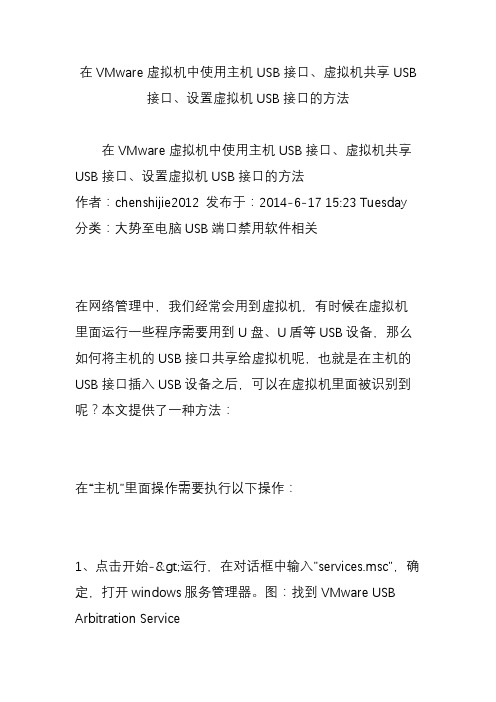
在VMware虚拟机中使用主机USB接口、虚拟机共享USB 接口、设置虚拟机USB接口的方法在VMware虚拟机中使用主机USB接口、虚拟机共享USB接口、设置虚拟机USB接口的方法作者:chenshijie2012 发布于:2014-6-17 15:23 Tuesday 分类:大势至电脑USB端口禁用软件相关在网络管理中,我们经常会用到虚拟机,有时候在虚拟机里面运行一些程序需要用到U盘、U盾等USB设备,那么如何将主机的USB接口共享给虚拟机呢,也就是在主机的USB接口插入USB设备之后,可以在虚拟机里面被识别到呢?本文提供了一种方法:在“主机”里面操作需要执行以下操作:1、点击开始->运行,在对话框中输入"services.msc",确定,打开windows服务管理器。
图:找到VMware USB Arbitration Service2、在服务列表中选中"VMware USB Arbitration Service",双击打开属性对话框,再选择"启动",就能启动VMware USB Arbitration Service服务了。
图:启动VMware USB Arbitration Service服务3、关闭VMware软件,并重新打开,启动一个虚拟机,进入系统之后VMware就会提示发现USB 设备。
如果要在虚拟机中使用这些USB设备(以U盘为例),在VMware的菜单栏中选择VM->RemovableDevices->Pixart Imaging CIF Single Chip->Connect (Disconnect form host) ,就可以了。
如下图所示:图:在虚拟机里面使用Usb接口的方法图:将usb设备从主机转移到虚拟机使用4、当然,这样USB设备在连接到虚拟机的同时会断开同主机(一般为Windows系统)的连接。
VMware Workstation虚拟机使用(5)——让虚拟机使用物理机的USB接口设备
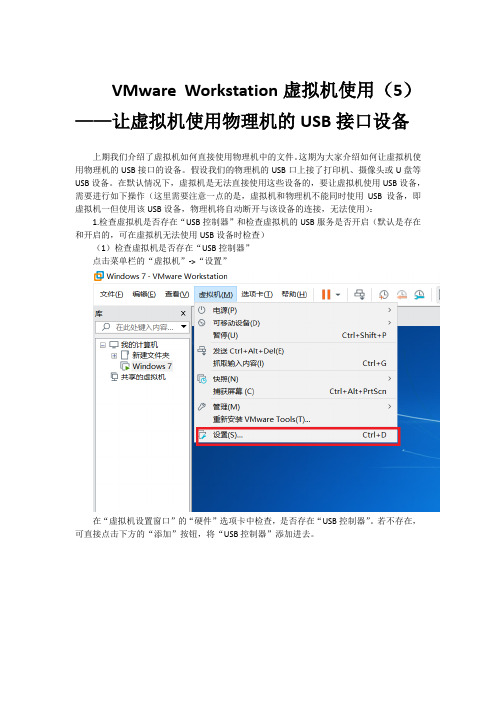
VMware Workstation虚拟机使用(5)——让虚拟机使用物理机的USB接口设备上期我们介绍了虚拟机如何直接使用物理机中的文件。
这期为大家介绍如何让虚拟机使用物理机的USB接口的设备。
假设我们的物理机的USB口上接了打印机、摄像头或U盘等USB设备。
在默认情况下,虚拟机是无法直接使用这些设备的,要让虚拟机使用USB设备,需要进行如下操作(这里需要注意一点的是,虚拟机和物理机不能同时使用USB设备,即虚拟机一但使用该USB设备,物理机将自动断开与该设备的连接,无法使用):1.检查虚拟机是否存在“USB控制器”和检查虚拟机的USB服务是否开启(默认是存在和开启的,可在虚拟机无法使用USB设备时检查)(1)检查虚拟机是否存在“USB控制器”点击菜单栏的“虚拟机”->“设置”在“虚拟机设置窗口”的“硬件”选项卡中检查,是否存在“USB控制器”。
若不存在,可直接点击下方的“添加”按钮,将“USB控制器”添加进去。
(2)检查是否开户虚拟机USB服务。
在物理机上,在“我的电脑”上点击鼠标右键,在快捷菜单上点击“管理”,打开“计算机管理”窗口。
点击左侧栏“计算机管理(本地)”->“服务和应用程序”->“服务”,在右侧栏中检查“VMware USB Arbitration Service”服务的状态是否是“正在运行”,若不是,在该服务上点击鼠标右键,在快捷菜单中点击“启动”启动该服务。
2.连接USB设备插入USB设备,我在这以插入U盘进行示例。
插入U盘后,虚拟机会自动弹出“检测到新的USB设备”窗口,我们可以在这里选择将此USB设备连接到主机还是虚拟机。
我们先将U盘连接至物理机。
大家可以在物理机和虚拟机的“我的电脑”中检查,可以看到,物理机中显示出U盘的盘符,但虚拟机没有显示出U盘。
我们现在将U盘连接到虚拟机。
点击虚拟机菜单“虚拟机”->“可移动设备”->在下一级菜单下方可以看到现在已经连接在物理机上的USB设备,我们找到刚才插入的U盘,我这里是“MXT USB Device”,选中它,在弹出的下级菜单中,点击“连接(断开与主机的连接)后,该U盘将与物理机断开,连接上虚拟机。
虚拟机VMware对USB支持
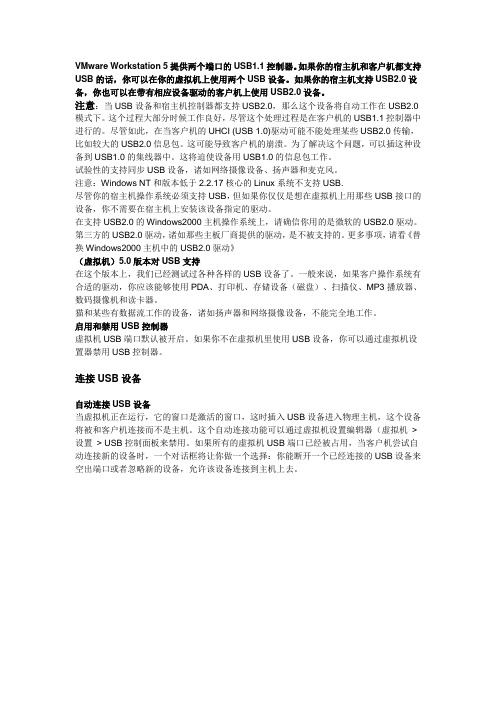
VMware Workstation 5提供两个端口的USB1.1控制器。
如果你的宿主机和客户机都支持USB的话,你可以在你的虚拟机上使用两个USB设备。
如果你的宿主机支持USB2.0设备,你也可以在带有相应设备驱动的客户机上使用USB2.0设备。
注意:当USB设备和宿主机控制器都支持USB2.0,那么这个设备将自动工作在USB2.0模式下。
这个过程大部分时候工作良好,尽管这个处理过程是在客户机的USB1.1控制器中进行的。
尽管如此,在当客户机的UHCI (USB 1.0)驱动可能不能处理某些USB2.0传输,比如较大的USB2.0信息包。
这可能导致客户机的崩溃。
为了解决这个问题,可以插这种设备到USB1.0的集线器中。
这将迫使设备用USB1.0的信息包工作。
试验性的支持同步USB设备,诸如网络摄像设备、扬声器和麦克风。
注意:Windows NT和版本低于2.2.17核心的Linux系统不支持USB.尽管你的宿主机操作系统必须支持USB,但如果你仅仅是想在虚拟机上用那些USB接口的设备,你不需要在宿主机上安装该设备指定的驱动。
在支持USB2.0的Windows2000主机操作系统上,请确信你用的是微软的USB2.0驱动。
第三方的USB2.0驱动,诸如那些主板厂商提供的驱动,是不被支持的。
更多事项,请看《替换Windows2000主机中的USB2.0驱动》(虚拟机)5.0版本对USB支持在这个版本上,我们已经测试过各种各样的USB设备了。
一般来说,如果客户操作系统有合适的驱动,你应该能够使用PDA、打印机、存储设备(磁盘)、扫描仪、MP3播放器、数码摄像机和读卡器。
猫和某些有数据流工作的设备,诸如扬声器和网络摄像设备,不能完全地工作。
启用和禁用USB控制器虚拟机USB端口默认被开启。
如果你不在虚拟机里使用USB设备,你可以通过虚拟机设置器禁用USB控制器。
连接USB设备自动连接USB设备当虚拟机正在运行,它的窗口是激活的窗口,这时插入USB设备进入物理主机,这个设备将被和客户机连接而不是主机。
外接设备怎么连接到虚拟机
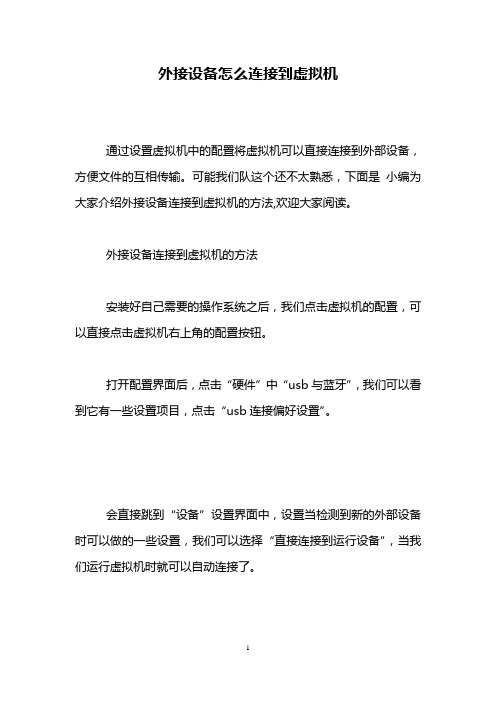
外接设备怎么连接到虚拟机
通过设置虚拟机中的配置将虚拟机可以直接连接到外部设备,方便文件的互相传输。
可能我们队这个还不太熟悉,下面是小编为大家介绍外接设备连接到虚拟机的方法,欢迎大家阅读。
外接设备连接到虚拟机的方法
安装好自己需要的操作系统之后,我们点击虚拟机的配置,可以直接点击虚拟机右上角的配置按钮。
打开配置界面后,点击“硬件”中“usb与蓝牙”,我们可以看到它有一些设置项目,点击“usb连接偏好设置”。
会直接跳到“设备”设置界面中,设置当检测到新的外部设备时可以做的一些设置,我们可以选择“直接连接到运行设备”,当我们运行虚拟机时就可以自动连接了。
4整个的操作设置还是比较简单的,熟悉它整体的操作之后,我们可以做其他一些设置,如果你还不了解怎么安装虚拟机,你可以看看他们中文官网教程。
外接设备怎么连接到虚拟机相关文章:
b外设如何绑定虚拟机
2.XFTP如何连接LINUX虚拟机
3.虚拟机连不上网怎么解决
4.Windows 10下怎么使用蓝牙连接设备
5.创新声卡5.1 SB0060使用KX驱动怎么安装
6.路由器怎么查看已连接设备
7.怎么查看路由器连接设备。
VMwareWorkstation7.1.0虚拟机中使用USB设备
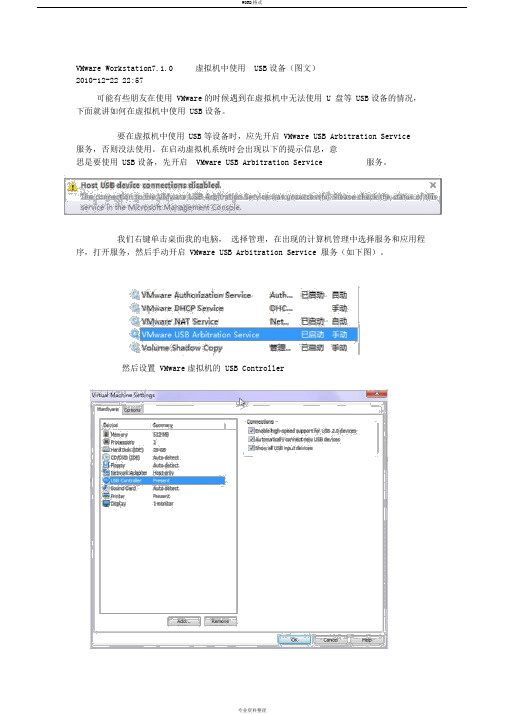
VMware Workstation7.1.0 虚拟机中使用 USB设备(图文)2010-12-22 22:57可能有些朋友在使用 VMware的时候遇到在虚拟机中无法使用 U 盘等 USB设备的情况,下面就讲如何在虚拟机中使用 USB设备。
要在虚拟机中使用 USB等设备时,应先开启 VMware USB Arbitration Service服务,否则没法使用。
在启动虚拟机系统时会出现以下的提示信息,意思是要使用 USB设备,先开启 VMware USB Arbitration Service 服务。
我们右键单击桌面我的电脑,选择管理,在出现的计算机管理中选择服务和应用程序,打开服务,然后手动开启 VMware USB Arbitration Service 服务(如下图)。
然后设置 VMware虚拟机的 USB Controller将USB设备物理连接到计算机上,这里我们使用优盘,然后我们启动虚拟机系统,之后可以看到虚拟机的右下方状态栏又一个方块一样的图标,就是管理优盘用的,左边的是USB照相机设备。
但是这时的图标是暗的,虚拟机中也没有识别优盘,确切的说是虚拟机中根本就没有发现优盘。
然后我们点击这个图标,选择Connect然后提示下图是说优盘要在虚拟机中使用必须先从宿主机上卸下,意思是不能同时使用,我们选择确定。
然后虚拟机就会设别优盘并安装驱动,到这里我们就可以在虚拟机中使用优盘了。
只是主机中无法使用优盘,甚至设备管理器中也没有了。
对于同一个 USB设备如果已经连接到虚拟系统,那么当系统再次启动时会自动连接这个设备。
唯一不足的是 VMware的 BIOS不支持从 USB引导。
如果你在使用 VMware虚拟机时,出现 U 盘无法使用的情况,可以参考参考。
- 1、下载文档前请自行甄别文档内容的完整性,平台不提供额外的编辑、内容补充、找答案等附加服务。
- 2、"仅部分预览"的文档,不可在线预览部分如存在完整性等问题,可反馈申请退款(可完整预览的文档不适用该条件!)。
- 3、如文档侵犯您的权益,请联系客服反馈,我们会尽快为您处理(人工客服工作时间:9:00-18:30)。
在虚拟机中使用USB设备VMware Workstation 及Virtual PC是使用较多的虚拟机软件。
如何在虚拟机系统中使用宿主机系统的usb设备?往下看。
VMware Workstation 5提供两个端口的USB1.1控制器。
如果你的宿主机和客户机都支持USB的话,你可以在你的虚拟机上使用两个USB设备。
如果你的宿主机支持USB2.0设备,你也可以在带有相应设备驱动的客户机上使用USB2.0设备。
注意:当USB设备和宿主机控制器都支持USB2.0,那么这个设备将自动工作在USB2.0模式下。
这个过程大部分时候工作良好,尽管这个处理过程是在客户机的USB1.1控制器中进行的。
尽管如此,在当客户机的UHCI (USB 1.0)驱动可能不能处理某些USB2.0传输,比如较大的USB2.0信息包。
这可能导致客户机的崩溃。
为了解决这个问题,可以插这种设备到USB1.0的集线器中。
这将迫使设备用USB1.0的信息包工作。
试验性的支持同步USB设备,诸如网络摄像设备、扬声器和麦克风。
注意:Windows NT和版本低于2.2.17核心的Linux系统不支持USB.尽管你的宿主机操作系统必须支持USB,但如果你仅仅是想在虚拟机上用那些USB接口的设备,你不需要在宿主机上安装该设备指定的驱动。
在支持USB2.0的Windows2000主机操作系统上,请确信你用的是微软的USB2.0驱动。
第三方的USB2.0驱动,诸如那些主板厂商提供的驱动,是不被支持的。
更多事项,请看《替换Windows2000主机中的USB2.0驱动》(虚拟机)5.0版本对USB支持在这个版本上,我们已经测试过各种各样的USB设备了。
一般来说,如果客户操作系统有合适的驱动,你应该能够使用PDA、打印机、存储设备(磁盘)、扫描仪、MP3播放器、数码摄像机和读卡器。
猫和某些有数据流工作的设备,诸如扬声器和网络摄像设备,不能完全地工作。
启用和禁用USB控制器虚拟机USB端口默认被开启。
如果你不在虚拟机里使用USB设备,你可以通过虚拟机设置器禁用USB 控制器。
连接USB设备自动连接USB设备当虚拟机正在运行,它的窗口是激活的窗口,这时插入USB设备进入物理主机,这个设备将被和客户机连接而不是主机。
这个自动连接功能可以通过虚拟机设置编辑器(虚拟机>设置> USB控制面板来禁用。
如果所有的虚拟机USB端口已经被占用,当客户机尝试自动连接新的设备时,一个对话框将让你做一个选择:你能断开一个已经连接的USB设备来空出端口或者忽略新的设备,允许该设备连接到主机上去。
手动连接USB设备选择虚拟机>移除你的虚拟机中指定的USB设备。
(这样你的主机就接管了这个USB设备了)你可以同时连接两个USB设备。
如果物理上的USB设备通过Hub连接在主机上,虚拟机看到的仅仅是这个USB 设备,不是Hub。
对(虚拟机)每一个USB端口都有一个菜单选项。
移动鼠标到这些菜单选项上看到弹出的联级菜单,点击USB端口选项,这样USB设备就会接到你所点击的USB端口上,USB设备就会出现在你的虚拟机中。
(在连接之前,会出现一个对话框,告诉你,虚拟机会先在主机上安全地卸载USB设备。
)同样释放一个连接设备,点同样的位置,即可释放(主机接管USB设备)。
如果你插上一个新的设备在主机上,但自动连接功能没起作用,这个设备被初始连接到主机上。
这个设备名也被添加到虚拟机>移除设备目录里,所以你能够(通过点击这个设备名字)把它手动地连接到虚拟机上。
自动恢复USB设备连接当你手动连接一个USB设备(虚拟机>移除设备)时,虚拟软件保持虚拟机连接在主机的一个端口上。
你这时可以挂起或关闭虚拟机电源,或者拔掉设备。
当你插回设备或恢复虚拟机时,虚拟软件会自动重新连接设备。
虚拟软件通过在虚拟机配置文件里写入自动连接设备语句来保持连接。
(写入内容例如:usb.autoConnect.device0 = "path:1/3/1 autoclean:1")如果虚拟软件不能重新连接设备(比如,因为设备失去连接或被移到另外的端口),这个设备(在虚拟机中)将被移除,一条说明虚拟软件不能连接该设备的消息将显示。
如果这个设备仍然可用,你可以再手动连接它。
在Windows主机中使用USBWindows 2000, Windows XP and Windows Server 2003主机中:当一个特别的USB设备第一次连接到虚拟机时,主机检测到它作为一个新设备并命名为VMware USB Device并安装上合适的VMware 驱动。
Windows XP and Windows Server 2003主机中:在发现新硬件向导中,用户需要确认。
选择默认的步骤——自动安装软件。
一旦软件被安装好,客户机操作系统侦测到USB设备并搜索合适的驱动。
当你正在同步一台PDA,诸如一台Palm第一次连接虚拟机,读取主机中VMware的USB驱动和在客户机中PDA驱动总共花费的时间可能超过了这个设备的连接时间延迟值。
这将导致在客户机和它同步之前,该设备已切断与计算机的连接。
如果发生这种情况,让客户机完成安装PDA的驱动后,关闭任何连接错误警告,然后再次尝试同步PDA。
第二次尝试应该会成功的。
替换Windows2000主机中的USB2.0驱动要使用Windows2000主机中VMware Workstation5提供的USB2.0端口,你必须在主机操作系统中使用微软USB2.0驱动来使用USB控制器。
如果你的主机操作系统使用了第三方USB驱动——比如主板生产商提供的USB驱动,你需要替换它。
执行以下步骤检查你的驱动提供者1.打开设备管理器。
右击我的电脑,选择属性,点击硬件选项卡,然后点击设备管理器。
2.展开通用串行总线控制器列表。
3.右击列表中控制器并选择属性选项。
4.点击驱动程序选项卡。
如果驱动提供者显示微软,那么你已经准备好了正确的驱动程序。
如果驱动提供者不是微软,请到微软网站下载最新的USB驱动程序并按照微软的说明安装驱动。
详细说明可以查看微软知识库319973文章。
在Linux主机中使用USB在Linux主机中,VMware Workstation使用USB设备文件系统连接USB设备。
大部分的Linux系统支持USB,USB设备文件系统在/proc/bus/usb目录中。
如果你的宿主机操作系统使用不同的USB设备文件系统,你能够在虚拟机配置文件.vmx中改变它的路径。
加以下语句来改变默认USB设备文件系统的路径usb.generic.devfsPath = ""什么(系统)控制USB设备?仅仅只有一台计算机——宿主机或客户机——在同一时刻拥有对USB设备的控制权。
在Windows宿主机中的设备控制当你连接一台设备给虚拟机,它在主机上是未插入的,而虚拟机控制着这个设备。
当你断开这个设备和虚拟机的连接时,它被插入了主机中。
注意:在Windows 2000, Windows XP and Windows Server 2003主机中,你需要一个必要的步骤来断开USB网络、储存设备和主机的连接。
在Windows2000中,系统托盘图标报告弹出硬件,在Windows XP 和Windows Server 2003中,告知硬件已被安全的删除了。
在连接设备到虚拟机以前,用这个图标断开设备与主机的连接。
在Linux宿主机中的设备控制在Linux宿主机中,客户操作系统能够使用设备而不需要主机准备——就是,设备不需要主机操作系统的驱动。
如果你的设备正在宿主机上使用,你试着连接它到客户机上,可以使用菜单栏虚拟机>移除设备目录,一个对话框将出现,告知你连接该设备有一个问题。
要从宿主机中断开与设备的连接,你必须卸载设备驱动。
你可以root身份手动地在命令行中卸载驱动。
如果驱动是通过热插拔自动安装的,你能够禁用它在热插拔配置文件(在/etc/hotplug目录里)中。
如何编辑这些配置文件,可以看你的Linux发行文档。
一个相关的问题有时可能影响到依靠自动连接的设备(诸如PDA)。
如果你已经成功地自动连接该设备到你的虚拟机中,以下经验可供参考:1.断开和重新连接这个设备。
你可以物理上拔出它,然后再插回去或者使用菜单栏中虚拟机>移除设备目录来断开和重连它。
2.如果你看见一个对话框警告这个设备正在使用,你可以在热插拔配置文件中禁用它。
断开设备和虚拟机的连接在拔出USB设备或使用菜单栏中虚拟机>移除设备目录来从虚拟机中移除该设备前,确信它处于安全的状态。
你应该按照设备生产者指定的方法从物理计算机中拔除该设备。
对于数据存储设备(比如zip驱动器)特别重要。
如果你在保存文件后太快地移除数据储存设备,操作系统实际上还没有把数据写入磁盘设备里,你的数据就会丢失。
人体学输入设备USB人体学输入设备,诸如键盘鼠标(包括游戏手柄),不能通过虚拟机USB控制器来控制。
取而代之的是,它们将通过标准的PS/2接口的键盘鼠标形式出现,即使它们是通过USB端口接入主机的。
摘自VM5.5.1_User's Manual 第417-421页Virtual PC中的虚拟机系统要用宿主机的usb设备,可以采用变通的办法:宿主机采用远程桌面方式登录虚拟机,将宿主机的usb设备选中,带到虚拟机系统中。
